WPS Word文档将批注隐藏起来的方法
时间:2024-04-12 10:42:17作者:极光下载站人气:211
wps word文档中会进行批注标记的添加,你可以在我们的文字文档中进行批注添加来补充内容和扩展内容,我们可以直接在审阅的工具栏中就可以找到插入批注功能选项,选择点击该选项即可在文档中进行添加,添加了批注之后会显示出相应的批注标记,一些小伙伴想要将添加了批注的标记内容进行隐藏起来,那么我们该如何设置呢,其实可以直接将显示标记功能点击打开,将批注选项取消勾选即可,下方是关于如何使用WPS Word文档隐藏批注的具体操作方法,如果你需要的情况下可以看看方法教程,希望小编的方法教程对大家有所帮助。
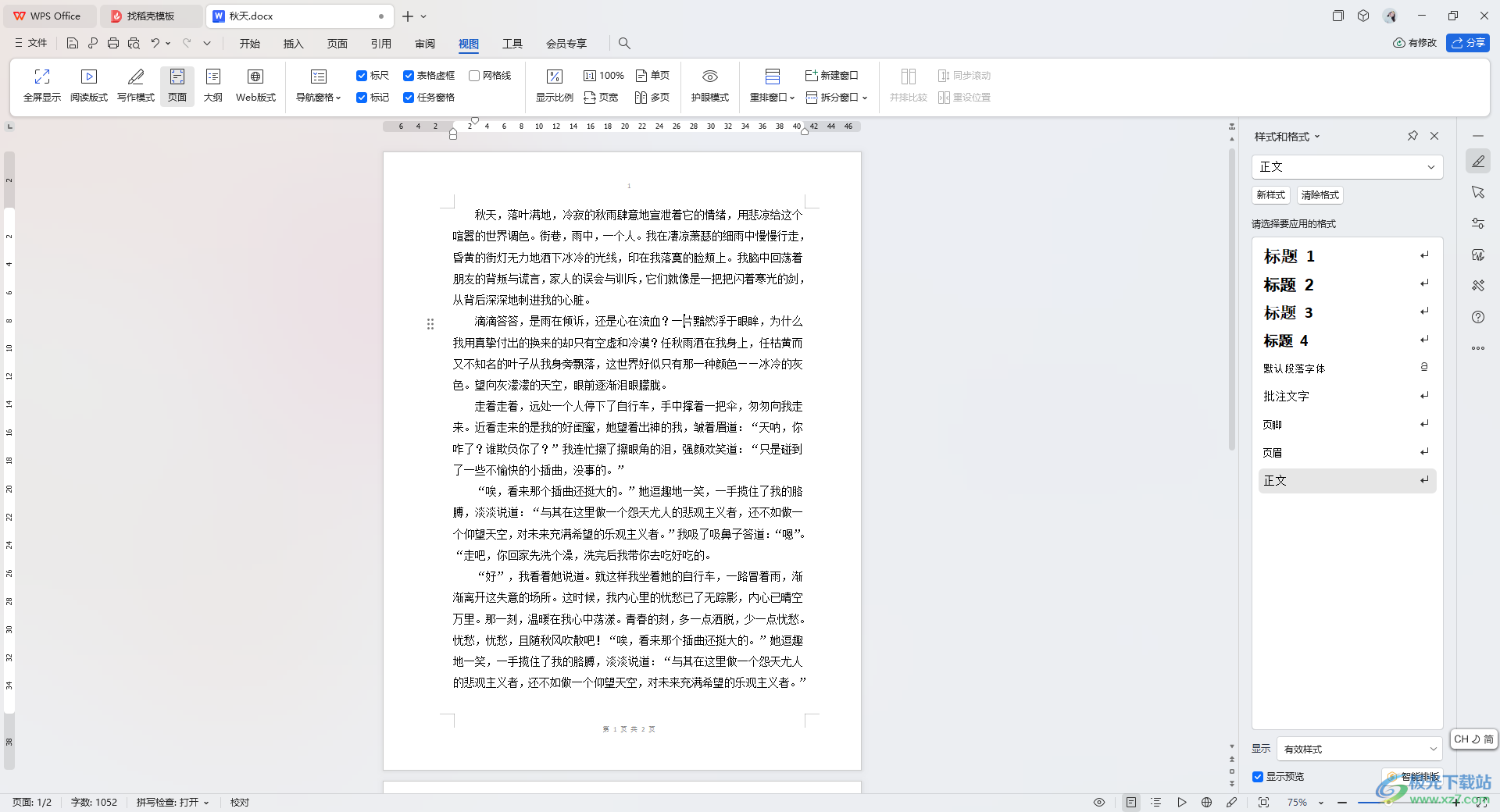
方法步骤
1.找到文档中需要插入批注的位置,然后直接点击页面上方的【审阅】选项,将工具栏中的【插入批注】选项点击一下。
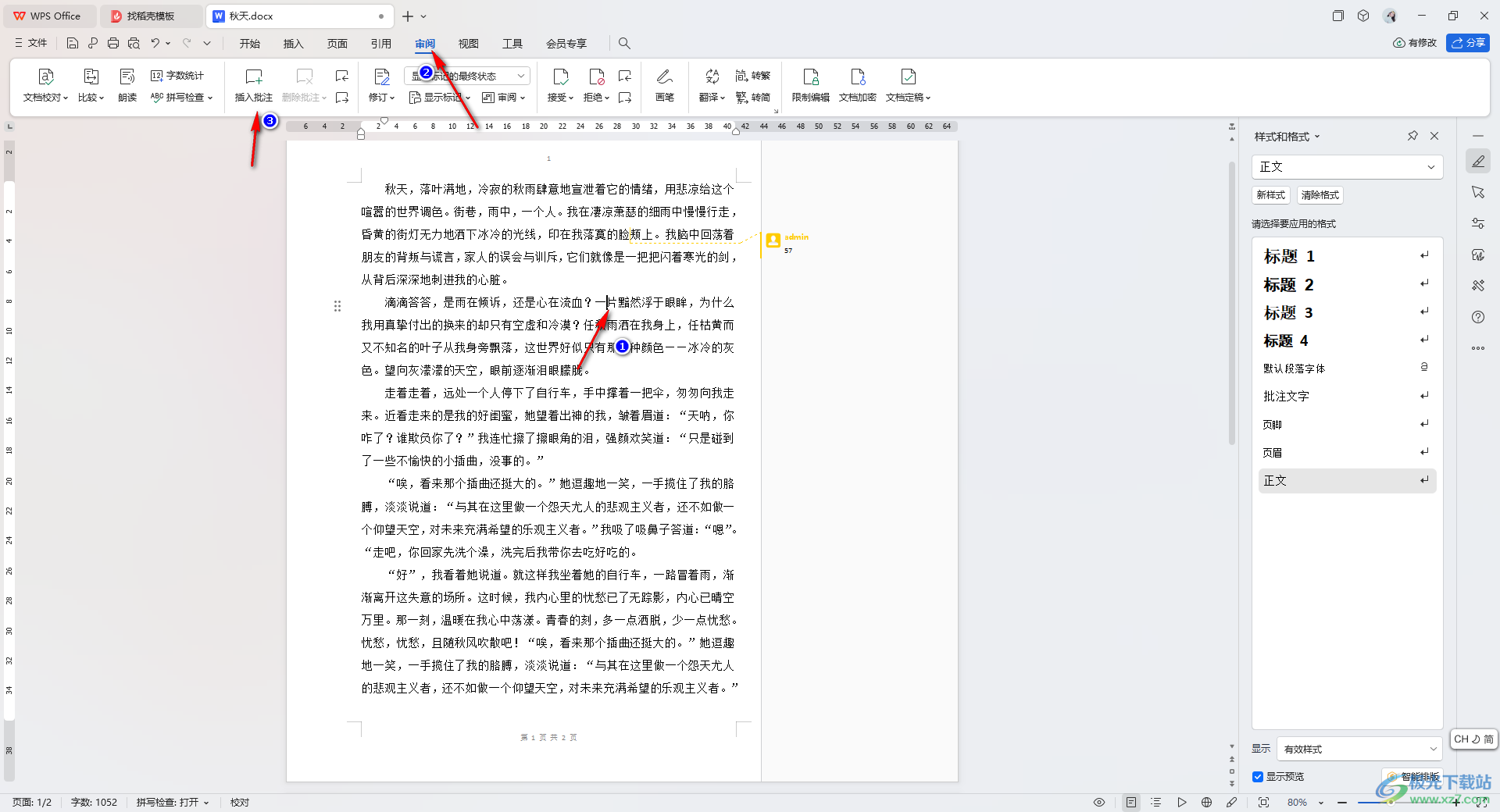
2.这时候,我们就可以查看到在页面的右侧即可出现我们添加的批注,你可以在输入框中输入需要的批注内容。
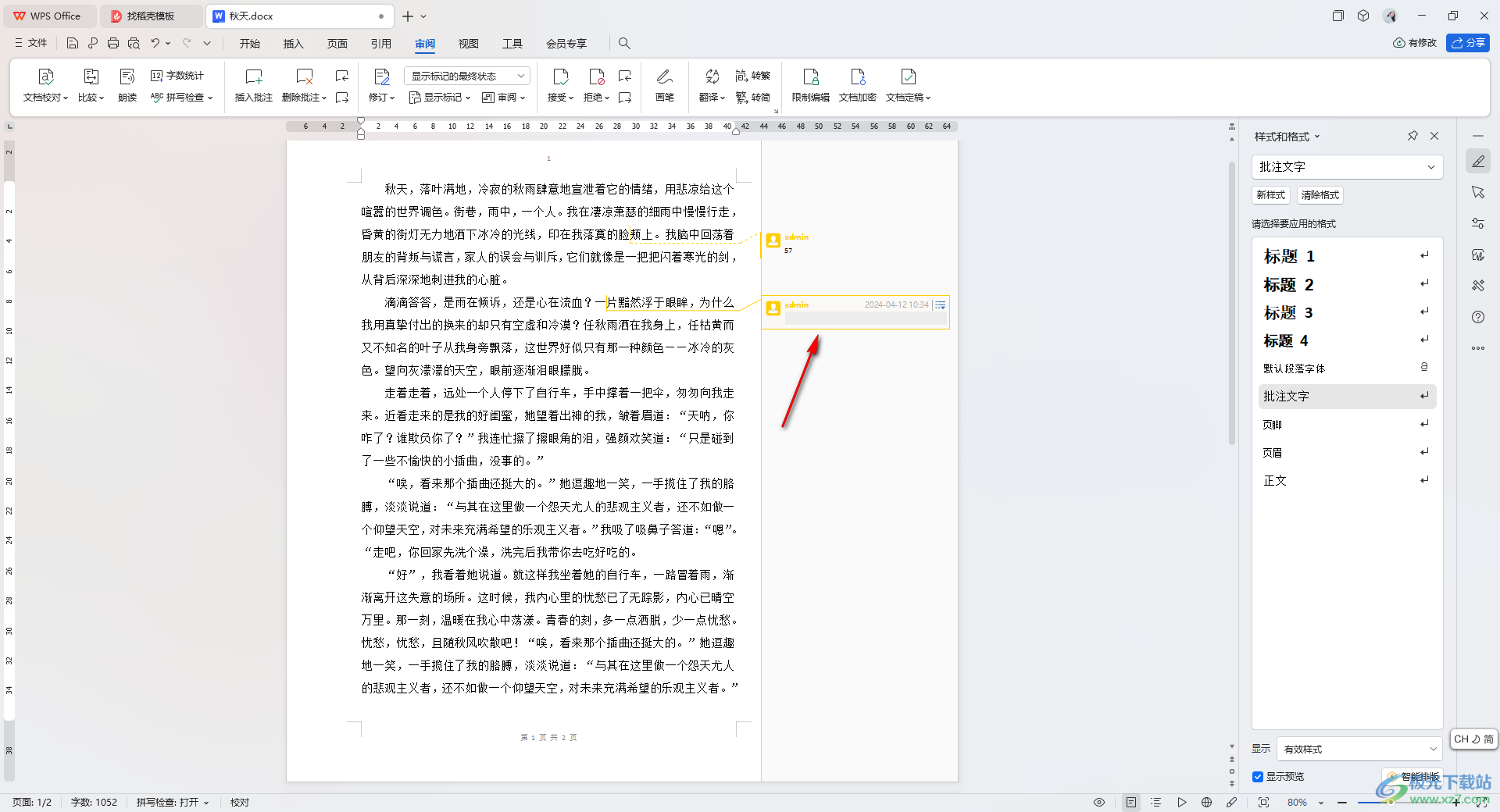
3.之后,我们将工具栏中的【显示标记】选项进行点击打开。
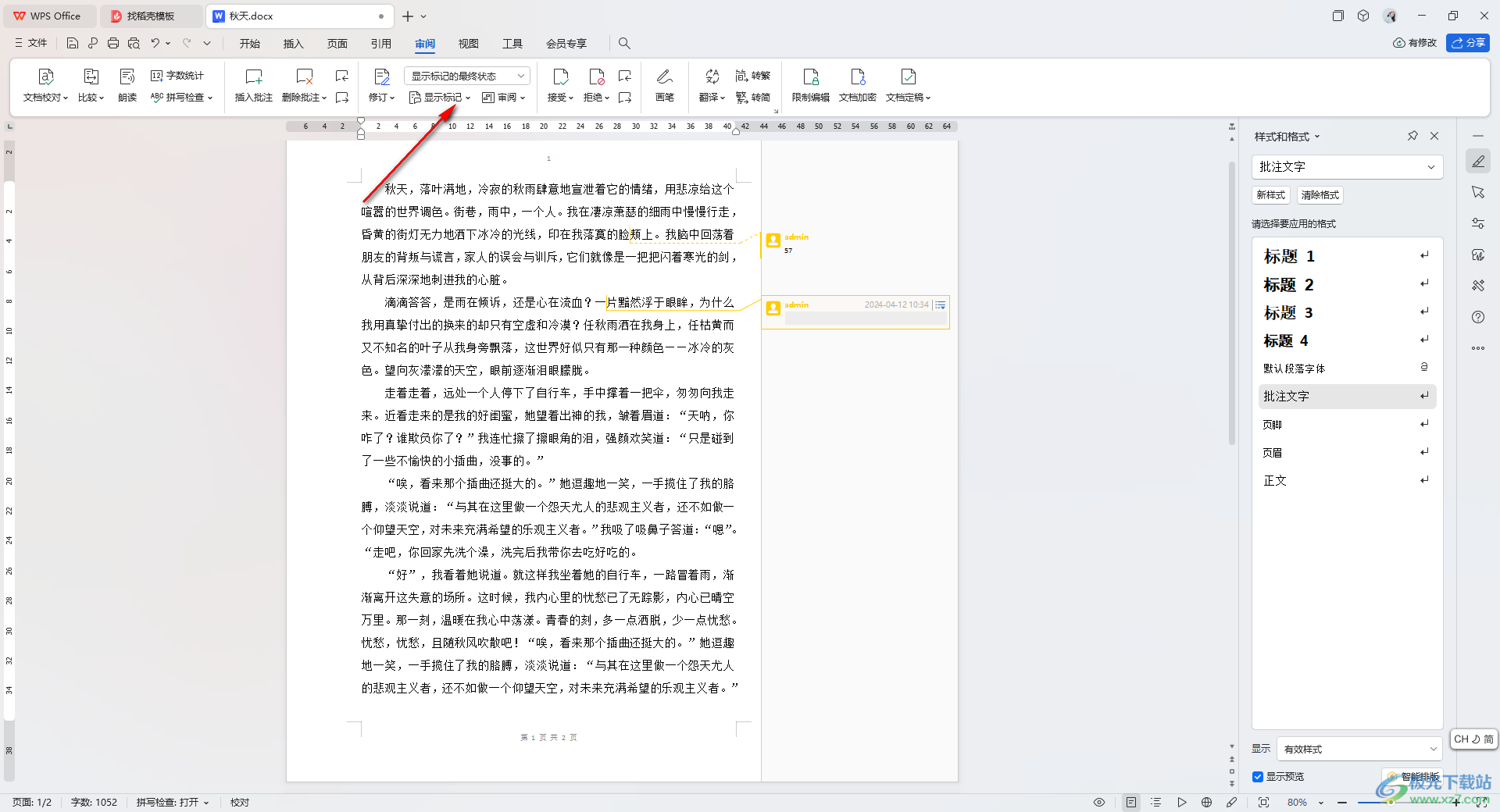
4.这时即可出现一个下拉选项,我们将其中的【批注】选项进行点击一下,取消勾选。
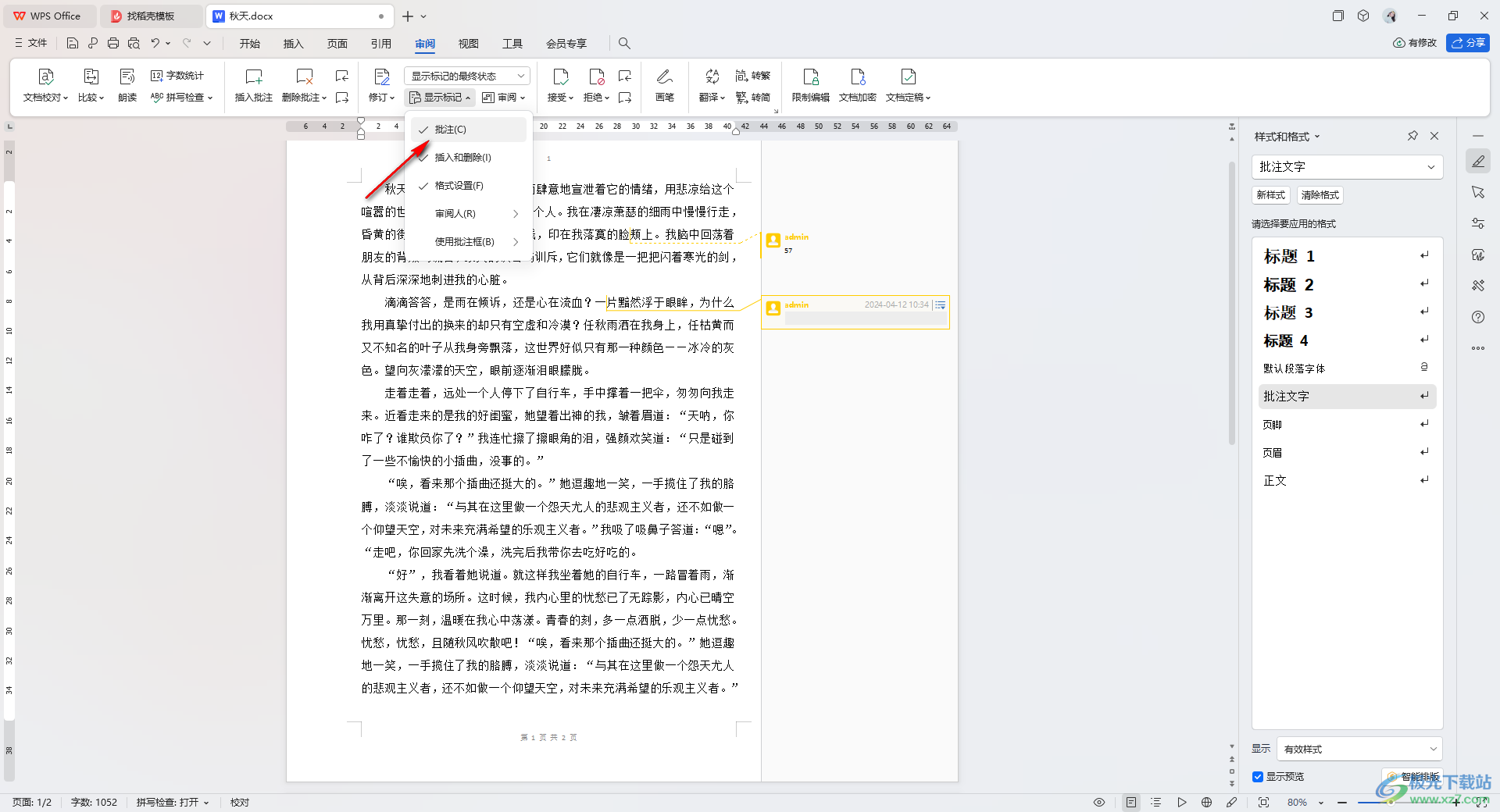
5.这时我们的页面中的批注就会被隐藏来不显示,如图所示。
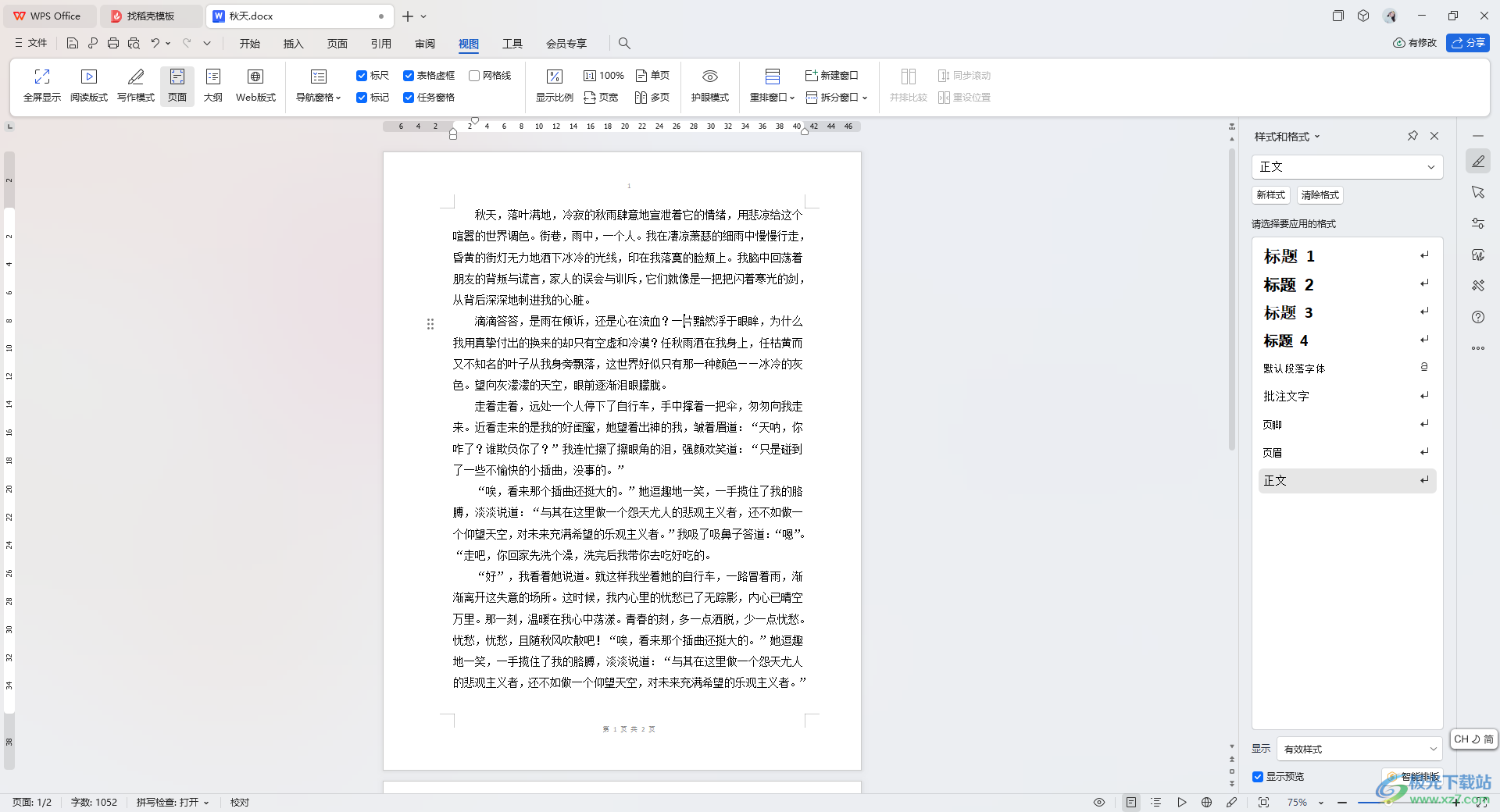
以上就是关于如何使用WPS Word文档设置不显示批注的具体操作方法,我们在使用该软件进行文档编辑的时候,如果你对文档进行批注添加之后,想要将添加的批注隐藏起来,那么就可以按照以上的方法教程进行设置一下即可,感兴趣的话可以操作试试。

大小:240.07 MB版本:v12.1.0.18608环境:WinAll, WinXP, Win7, Win10
- 进入下载
相关推荐
相关下载
热门阅览
- 1百度网盘分享密码暴力破解方法,怎么破解百度网盘加密链接
- 2keyshot6破解安装步骤-keyshot6破解安装教程
- 3apktool手机版使用教程-apktool使用方法
- 4mac版steam怎么设置中文 steam mac版设置中文教程
- 5抖音推荐怎么设置页面?抖音推荐界面重新设置教程
- 6电脑怎么开启VT 如何开启VT的详细教程!
- 7掌上英雄联盟怎么注销账号?掌上英雄联盟怎么退出登录
- 8rar文件怎么打开?如何打开rar格式文件
- 9掌上wegame怎么查别人战绩?掌上wegame怎么看别人英雄联盟战绩
- 10qq邮箱格式怎么写?qq邮箱格式是什么样的以及注册英文邮箱的方法
- 11怎么安装会声会影x7?会声会影x7安装教程
- 12Word文档中轻松实现两行对齐?word文档两行文字怎么对齐?
网友评论